Посмотреть инструкция для Citizen SR-270N бесплатно. Руководство относится к категории калькуляторы, 3 человек(а) дали ему среднюю оценку 9.4. Руководство доступно на следующих языках: русский, английский. У вас есть вопрос о Citizen SR-270N или вам нужна помощь? Задайте свой вопрос здесь
Не можете найти ответ на свой вопрос в руководстве? Вы можете найти ответ на свой вопрос ниже, в разделе часто задаваемых вопросов о Citizen SR-270N.
Что такое ошибка переполнения?
Аккумулятор в моем устройстве калькулятор начал ржаветь. Безопасно ли пользоваться устройством?
Что означает AC на моем калькуляторе?
Какой вес Citizen SR-270N?
Инструкция Citizen SR-270N доступно в русский?
Не нашли свой вопрос? Задайте свой вопрос здесь
Инженерный калькулятор
т
Основное руководство………………… ………………………………
2
Включение и выключение питания……………………………..
2
Замена батарей………………………………………………………………………..
2
Функция автоматического отключения питания…………………………. 2
Операция сброса и очистки памяти……………………………………………
2
Регулирование контраста………………………………………………………….
3
Отображение информации ……………………………………………………….
3
Перед началом вычислений………………………………………………………
4
ВЫБОР РЕЖИМА РАБОТЫ КАЛЬКУЛЯТОРА…………………………….
3
Использование клавиш “
2
пс
1
” второго регистра………………………..
4
Курсор……………………………………………………………………………………..
5
Исправления при вводе информации………………………………………..
5
Функция повтора……………………………………………………………………….
3
Функция, указывающая позицию неправильно введенной
величины …………………………………………………………………………………
0
Запоминание вычислений…………………………………………………………
3
ОТСЕК …………………………………………………………………………………. о
Порядок выполнения операций…………………………………………………
3
Технические характеристики……………………………………………………..
7
Появление ошибок…………………………………….. д
БАЗОВЫЕ ВЫЧИСЛЕНИЯ…………………………. 9
Арифметические вычисления ………………………………………………….. д
Вычисления в скобках……………………………………………………………… д
Расчеты процентов………………………………………………………………….. д
Форматы отображения……………………………………………………………. д
Функция непрерывных вычислений……………………. …………………. -ю
Функция ответа…………………………………………………… -|д
Инженерный вычисление……………………………………………………….
Логарифмы и Антилогарифмы ………………………………………………. •|’|
Вычисления с дробями…………………………………………………..
Обращение угловых единиц …………………………………………
Тригонометрические и обратные тригонометрические функции
_…………………………………………………………………………………………….
12
Гиперболические и Обратные гиперболические функции…………
12
Дексодробные Десятичные преобразования…………………. ………..
12
Изменение координат…………………………………………………………….
-12
Другие функции ( х~^
^
х2, х^,
ху
)…….. . 13
Базовые производные операции…………………………………………….. -|з
ВЫЧИСЛЕНИЯ С УРАВНЕНИЯМИ …………………………………………..
13
а
:>5 —
;Г1
I
-Р1-
Требуется руководство для вашей Citizen SR-270N Калькулятор? Ниже вы можете просмотреть и загрузить бесплатно руководство в формате PDF. Кроме того, приведены часто задаваемые вопросы, рейтинг изделия и отзывы пользователей, что позволит оптимально использовать ваше изделие. Если это не то руководство, которое вы искали, – свяжитесь с нами.
Ваше устройство неисправно, и в руководстве отсутствует решение? Перейдите в Repair Café для получения бесплатных ремонтных услуг.
Руководство

Рейтинг
Сообщите нам, что вы думаете о Citizen SR-270N Калькулятор, оставив оценку продукта. Хотите поделиться вашими впечатлениями от данного изделия или задать вопрос? Вы можете оставить комментарий в нижней части страницы.
Довольны ли вы данным изделием Citizen?
Да Нет
Будьте первым, кто оценит это изделие
0 голоса
Часто задаваемые вопросы
Наша служба поддержки выполняет поиск полезной информации по изделиям и отвечает на часто задаваемые вопросы. Если вы заметили неточность в наших часто задаваемых вопросах, сообщите нам об этом с помощью нашей контактной формы.
Аккумулятор в моем устройстве окислился, могу ли я его безопасно использовать? Проверенный
Ja, устройство все еще можно безопасно использовать. Во-первых снимаем оксидизд АКБ. Никогда не используйте для этого голые руки. Затем протрите батарейный отсек ватным тампоном, смоченным уксусом или лимонным соком. Дайте ему высохнуть и вставьте новые батарейки.
Это было полезно (368)
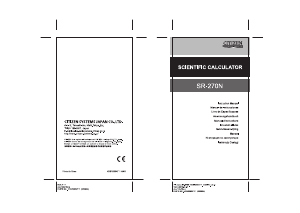
(скачивание инструкции бесплатно)
Формат файла: PDF
Доступность: Бесплатно как и все руководства на сайте. Без регистрации и SMS.
Дополнительно: Чтение инструкции онлайн

Страница:
(1 из 160)
навигация
1
2
3
4
5
6
7
8
9
10
11
12
13
14
15
16
17
18
19
20
21
22
23
24
25
26
27
28
29
30
31
32
33
34
35
36
37
38
39
40
41
42
43
44
45
46
47
48
49
50
51
52
53
54
55
56
57
58
59
60
61
62
63
64
65
66
67
68
69
70
71
72
73
74
75
76
77
78
79
80
81
82
83
84
85
86
87
88
89
90
91
92
93
94
95
96
97
98
99
100
101
102
103
104
105
106
107
108
109
110
111
112
113
114
115
116
117
118
119
120
121
122
123
124
125
126
127
128
129
130
131
132
133
134
135
136
137
138
139
140
141
142
143
144
145
146
147
148
149
150
151
152
153
154
155
156
157
158
159
160
Оглавление инструкции
- Страница 1 из 161
- Страница 2 из 161
Table of Contents General Guide ……………………………………………………………………… 2 Turning on or off ………………………………………………………………… 2 Battery replacement - Страница 3 из 161
General Guide Turning on or off To turn the calculator on, press [ ON/AC ] ; To turn the calculator off, press [ OFF ]. Battery replacement The calculator is powered by two alkaline batteries (G13 or LR44). When the display dims, replace the batteries. Be careful not to be injured when you replace - Страница 4 из 161
Contrast adjustment Pressing the [] or [] following [ MODE ] key can make the contrast of the screen lighter or darker. Holding either key down will make the display become respectively lighter or darker. Display readout The display comprises the entry line, the result line, and indicators. - Страница 5 из 161
Before starting calculation Mode Selection Each time [ MODE ] is pressed, various functions menus and all argument values corresponding to the desired mode is shown on the screen. It includes three calculation modes (COMP, SD, REG), three angle units (DEG, RAD, GRAD), four display notations (FIX, - Страница 6 из 161
(Note) : The blinking cursor “ ” means the calculator is in insert mode On the contrary, the blinking cursor is displayed as “_” and it means the calculator is in overwrite mode. To clear all characters, clear all input character by [ ON/AC ] key. Replay function • This function stores the latest - Страница 7 из 161
memory variables. See Example 5. [ STO ] + A ~ F , M , or X ~ Y lets you store values to variables. [ 2nd ] [ RCL ] or [ ALPHA ] + A ~ F , M , or X ~ Y recalls the value of variable. [ 0 ] [ STO ] + A ~ F , M , or X ~ Y clears the content to a specified memory variable. [ 2nd ] [ Mcl ] [ = ] clears - Страница 8 из 161
In general, every reasonable calculation is displayed up to 10 digits mantissa, or 10-digits mantissa plus 2-digits exponent up to 10 ± 99. Numbers used as input must be within the range of the given function as follow : Functions sin x, tan x Input range Deg:0≦| x | ≦4.499999999 x 10 Rad:0≦| x | - Страница 9 из 161
| x | < 1 x 10 100 Sexagesimal ↔ Decimal transformation 0 0 0 ≦| x | ≦999999 59 xy x > 0 : – 1 x 10 100 < y log x < 100 x = 0 :y > 0 x < 0 : y = n, 1/(2n+1), n is an integer. but – 1 x 10 100 < y log | x | <100 x 1 y> 0 : x≠0, –1 x 10 100 < x log y <100 y = 0: x >0 y < 0:x = 2n+1, I/n, n is an - Страница 10 из 161
Parentheses calculations • Operation inside parentheses are always executed first. The calculator can use up to 15 levels of consecutive parentheses in a single calculation. See Example 8. Percentage calculation • [ 2nd ] [ % ] divides the number in the display by 100. You can use this key sequence - Страница 11 из 161
• Even if the number of decimal places is specified, internal calculation for a mantissa is performed up to 15 digits for The calculator, and the display value is stored in 10 digits. To round off those values to the specified number of decimal places, press [ 2nd ] [ RND ]. See Example 13. - Страница 12 из 161
• To enter a mixed number, enter the integer part, press [ a b/c ], enter the numerator, press [ a b/c ], and enter the denominator ; To enter an improper fraction, enter the numerator, press [ a b/c ], and enter the denominator. See Example 20. • By pressing [ 2nd ] [ d/c ], the displayed value - Страница 13 из 161
Sexagesimal ↔ Decimal transformation Sexagesimal notation is as follow 12 59 45.6 Represent 12 Degree, 59 Minutes, 45.6 Seconds • The calculator can preform the conversion between decimal and ] and [ 2nd ] [ ]. See Example sexagesimal numbers by [ 29~30. Coordinates transformation Rectangular - Страница 14 из 161
Standard Deviation Calculation Use the SD mode for standard deviation calculations. • Always make sure you clear statistical memory by [ 2nd ] [ Scl ] before preforming standard deviation calculation. • Individual data can be input using [ DT ] ; To delete data you just input, please press [ 2nd ] - Страница 15 из 161
• The values of the statistical variables depend on the data you input. You can recall them by the key operations shown in the below table. To predict a value for x (or y) given a value for y (or x), enter ^ ^ the given value, press [ 2nd ] [ y ] (or [ 2nd ] [ x ] ), and press [ = ] again. See - Страница 16 из 161
CONTENIDOS Guía General ……………………………………………………………………….. 2 Encendiendo o apagando …………………………………………………… 2 Reemplazo de batería ………………………………………………………… 2 Función auto - Страница 17 из 161
Guía General Encendiendo o apagando Para encender la calculadora, presionar [ ON/AC ] ; para apagar la calculadora, presionar [ OFF ]. Reemplazo de batería La calculadora es alimentada por duas baterías alcalinas G13(LR44). Cuando la visualización se torna borrosa, sustituya las baterías. Tenga - Страница 18 из 161
Ajuste del contraste Presionando la tecla [] o [] seguida de [ MODE ] puede hacer el contraste de la pantalla más clara o más oscura. Dominando cualquier tecla abajo hará la visualización volverse respectivamente más clara o más oscura. Lectura de la visualización La visualización comprende la - Страница 19 из 161
ENG SCI FIX HYP BUSY Notación para Ingeniería (ENGineering) Notación para Científica (SCIentific) Número de posiciones decimales mostrado está fijo Función hiperbólica-trig. será calculada Mientras una operación está ejecutando Hay dígitos a la izquierda o derecha de la visualización Hay resultados - Страница 20 из 161
en la visualización. Usted puede reusar o editar una entrada anterior cuando está en la línea de entrada. Haciendo correcciones durante la entrada Para anular un carácter con el cursor, vaya al carácter subrayado usando [] o [] para mover el cursor, y luego presionar [ DEL ] para anular el - Страница 21 из 161
los valores y la expresión desde el principio. Vea Ejemplo 3. Función de memoria Memoria Independiente • Presionar [ M+ ] para adicionar un resultado a la memoria corriente. Presiona [ 2nd ] [ M– ] para restar el valor de la memoria corriente. Para revocar el valor en la memoria corriente, - Страница 22 из 161
e X, , , ( – ). 7) Formato de multiplicación abreviada delante de funciones Tipo B , Alog2, etc.nPr, nCr 9) x , ÷ 10) +, – • Cuando funciones con la misma prioridad son usadas en series,la ejecución es realizada de la derecha a la izquierda. e X ln120→ e X { ln (120 ) } si no, la ejecución es
- Страница 23 из 161
ex – 9.999999999 x 10 99 ≦ x ≦ 230.2585092 0≦x < 1 x 10 100 x x2 x –1 3 | x | < 1 x 10 50 | x | < 1 x 10 100, x≠0 | x | < 1 x 10 100 x x! Pol ( x, y ) Rec (r,θ) 0≦x≦69 , x es un entero. | x |, | y | ≦9.999999999 x 10 49 x 2 + y 2≦9.999999999 x 10 99 0≦r ≦9.999999999 x 10 99 Deg:0≦| x | ≦4.499999999 - Страница 24 из 161
(3) cuando el campo de entrada aceptable de cįlculos de la función excede el campo especificado. Stk ERROR Capacidad de la pila numérica o pila del operador se excede. Syn ERROR Usted intentó realizar un funcionamiento matemático ilegal. Para liberar los errores anteriores, por favor presiona la - Страница 25 из 161
Resultado de cálculo es exhibido usando notación de ingeríadónde mantisa del valor se despliega con el número de lugares decimales especificados y el exponente es fijado a un múltiplo de 3 para despliegue. Notación Fija : ( FIX ) El resultado del cálculo se despliega con el número de lugares - Страница 26 из 161
Cálculo Científica Use el modo COMP para cálculos científicos. Logaritmos y Antilogaritmos • La calculadora puede calcular logaritmos y antilogaritmos comunes y naturales usando [ log ], [ ln ], [ 2nd ] [ 10 x ], and [ 2nd ] [ e x ]. Vea Ejemplo 17~19. Cálculo de fracción Visualización del valor de - Страница 27 из 161
D(grados), R (radianos), G (gradianos). Escoja las unidades de que usted está convirtiendo. Presionar [ = ]. 4. 5. Funciones trigonométricas / Tri. Inversas • La calculadora proporciona funciones trigonométricas normales y trigonométricas inversas — sin, cos, tan, sin –1, cos –1 e tan –1. Vea - Страница 28 из 161
ladora está establecida para la unidad del ángulo que usted quiere. Probabilidad • Esta calculadora proporciona las siguientes funciones de proba bilidad : ( Vea Ejemplo 33~36.) [ nPr ] [ nCr ] [ x! ] [ RANDOM ] Calcula el número de posibles permutaciones del elemento n tomando r a cada vez. - Страница 29 из 161
Lin Log Exp 1 2 3 [→] ⎯⎯ ⎯→ [←] ←⎯ ⎯⎯ Pwr Inv Quad 1 2 3 Lin Regresión Lineal Log Regresión Logarítmica y=A+Bx y = A + B lnx Exp Regresión Exponencial y = A • e Bx Pwr Regresión de Potencia y=A•xB Inv Regresión de Inverso y=A+ Quad Regresión Quadrática y=A+Bx+Cx2 • Siempre asegúrese de apagar la - Страница 30 из 161
Índice Guia Geral …………………………………………………………………………… 2 Ligando ou desligando ……………………………………………………….. 2 Substituição de pilha ………………………………………………………….. 2 Função - Страница 31 из 161
Guia Geral Ligando ou desligando Para ligar a calculadora, pressione [ ON/AC ] ; Para desligar a calculadora, pressione [ OFF ]. Substituição de pilha A calculadora é alimentada por duas baterias alcalinas G13(LR44). Quando o visor ficar fraco, substitua as baterias. Tenha cuidado para não se ferir - Страница 32 из 161
Ajuste de Contraste Pressionando a tecla [] ou [] seguindo [ MODE ] fazerá o contraste da tela ficar mais claro ou mais escuro. Segurando qualquer tecla para baixo fará o mostrador ficar respectivamente mais claro ou mais escuro. Leitura do mostrador O mostrador inclui a linha de entrada, a linha - Страница 33 из 161
SCI FIX HYP BUSY Notação de Científica. Número de casas decimais mostrado está fixo Função hiperbólica-trig. será calculada Enquanto uma operação estiver executando Há dígitos à esquerda ou direita do mostrador Há resultados breves ou posteriores que podem ser mostrados Antes de começar cálculos - Страница 34 из 161
Fazendo correções durante entrada de dados Para apagar um caracter no cursor, faça o caracter sublinhado usando [] ou [] para mover o cursor, e depois pressione [ DEL ] para apagar o caracter. Para substituir um caracter, faça o caracter sublinhado usando [] ou [] para mover o cursor, e depois - Страница 35 из 161
Função de memória Memória independente • Pressione [ M+ ] para adicionar um resultado à memória corrente. Pressione [ 2nd ] [ M– ] para subtrair o valor da memória corrente. Para rechamar o valor na memória corrente, pressione [ 2nd ] [ RCL ] [ M ]. Para apagar a memória corrente, pressione [ 0 ] [ - Страница 36 из 161
Tipo B, Alog2, etc.nPr, nCr 9) x , ÷ 10) +, – • Quando funções com a mesma prioridade são usadas em séries, execução é feita da direita a esquerda. e X ln120→ e X { ln (120 ) } de outra maneira, execução é da esquerda para direita. • Funções compostas são executadas da direita à esquerda. •
- Страница 37 из 161
x –1 3 | x | < 1 x 10 100, x≠0 | x | < 1 x 10 100 x x! Pol ( x, y ) Rec (r,θ) 0≦x≦69 , x é um inteiro. | x |, | y | ≦9.999999999 x 10 49 x 2 + y 2≦9.999999999 x 10 99 0≦r ≦9.999999999 x 10 99 Deg:0≦| x | ≦4.499999999 x 10 10 Rad:0≦| x | ≦785398163.3 Grad:0≦| x | ≦4.499999999 x 10 10 Contudo, para - Страница 38 из 161
excedida. Syn ERROR Você tentou executar uma operação matemática ile gal. Para liberar os erros acima, por favor pressione tecla [ ON/AC ]. Cálculo básico Use o modo COMP para cálculos básicos. Cálculo aritmético • Para valores negativos, pressione [ (–) ] antes de entrar o valor; Você pode entrar - Страница 39 из 161
Notação Científica : ( SCI ) Resultado de cálculo é mostrado usando notação científica onde a mantissa do valor é exibido com o número de casas decimais especificado. • Para FIX, SCI, o número de casas decimais pode ser fixado a qualquer valor entre 0~9. Depois de especificar o número de casas - Страница 40 из 161
Veja Exemplo 17~19. Cálculo de fração Exibição de valor de fração é como segue : 56 5 12 Exibição de 5 12 5 12 Exibição de 56 5 12 (Nota) : Valores são automaticamente exibidos em formato deci mal sempre que o número total de dígitos de um valor fracionário (inteiro + numerator + denominator + smas - Страница 41 из 161
Funções Trigonométricas / Trig. Inversas • A calculadora provê funções trigonométricas padrões e trigonométricas inversas — sin, cos, tan, sin –1, cos –1 and tan –1. Veja Exemplo 24~26. (Nota) : Ao usar essas teclas, assegure-se de que a calculadora está ajustada para a unidade de ângulo que você - Страница 42 из 161
Probabilidade • Esta calculadora provê as seguintes funções de probabilidade: (Veja Exemplo 33~36.) [ nPr ] Calcula o número de permutações possíveis de n items tomando r a cada vez. [ nCr ] Calcula o número de combinações possíveis de n items tomando r a cada vez. [ x! ] Calcula o fatorial de um x - Страница 43 из 161
[→] ⎯⎯ ⎯→ [←] ←⎯ ⎯⎯ Lin Log Exp 1 2 3 Pwr Inv Quad 1 2 3 Lin Regressão Linear Log Regressão Logarítimica y=A+Bx y = A + B lnx Exp Regressão Exponencial y = A • e Bx Pwr Regressão de Potência y=A•xB Inv Regressão de Inverso y=A+ Quad Regressão Quadrática y=A+Bx+Cx2 • Sempre se assegure de apagar a - Страница 44 из 161
Inhaltsverzeichnis Allgemeine Hinweise ……………………………………………………………. 2 Ein- und Ausschalten …………………………………………………………. 2 Auswechseln der Batterien …………………………………………………. 2 - Страница 45 из 161
Allgemeine Hinweise Ein- und Ausschalten Drücken Sie die Taste [ ON/AC ] ; , um den Taschenrechner einzuschalten.Drücken Sie die Tasten [ OFF ], um den Taschenrechner auszuschalten. Auswechseln der Batterien Der Rechner wird mit zwei G13(LR44) Alkali-Batterien versorgt. Falls der Bildschirm - Страница 46 из 161
Zum Löschen aller Variabeln, laufenden Vorgänge, statistischen Daten, Antworten, aller früheren Eingaben sowie des Speichers ist [ 2 ] zu drücken. Zum Abbrechen der Rückstellung ohne Löschen des Rechners ist [ 1 ] zu drücken. Ist der Rechner gesperrt und weitere Tastaturbetätigen sind unmöglich, - Страница 47 из 161
A Alphabetische Tasten ( A ~ F , M , X ~ Y ) sind aktiviert. STORCL STO : Variabel-Speichermodus ist aktiviert RCL : Variabel-Abrufmodus ist aktiviert SD Der statistische Mode ist eingeschaltet REG Regressionsmodus (Rückwärtsmodus) ist aktiviert DEGRAD Der Mode Winkeleinheiten ist eingeschaltet : - Страница 48 из 161
“ 2nd ” erscheinen. Dies zeigt Ihnen an, dass Sie die zweite Funktion für die nächste Taste ausgewählt haben. Sollten Sie die Taste [2nd] fälschlicherweise gedrückt haben, so drücken Sie einfach noch einmal die gleiche Taste [ 2nd ]. Die Anzeige “ 2nd ” wird dann verschwinden. Die Positionsanzeiger - Страница 49 из 161
Vgl. Beispiel 1 • Die Wiedergabefunktion kann beim Der Taschenrechner bis zu 256 Stellen wiedergeben. Nach der Beendigung einer Rechenoperation oder während einer Eingabe können Sie [ 2nd ] [] oder [ 2nd ] []drücken, um frühere Eingabeschritte hervorzurufen und Variablen oder Befehle für weitere - Страница 50 из 161
* [ 2nd ] [ Mcl ] [ = ] löscht alle Variabeln. Stapel (Stack) Dieser Rechner benutzt Speicherstellen, sogenannte “Stapel”, um Werte (numerischer Stapel) und Befehle (Befehlsstapel) ihrer Reihenfolge bei der Berechnung gemäß zu speichern. Der numerische Stapel hat 10 Stufen und der Befehlsstapel 24. - Страница 51 из 161
Eingegebene Zahlen müssen wie folgt innerhalb der Grenzen der jeweiligen Funktion liegen. Funktionen sin x, tan x Grenzen bei der Eingabe Deg:0≦| x | ≦4.499999999 x 10 Rad:0≦| x | ≦785398163.3 10 Grad:0≦| x | ≦4.499999999 x 10 für tan x Deg:| x | ≠90 (2n–1) 10 Rad:| x | ≠ (2n–1) Grad:| x | ≠100 - Страница 52 из 161
| a | , b, c < 1 x 10 100, 0≦b, c | x | < 1 x 10 100 Umwandlung Sexagesimal ↔ Dezimal 0 0 0 ≦| x | ≦999999 59 xy x > 0 : – 1 x 10 100 < y log x < 100 x = 0 :y > 0 x < 0 : y = n, 1/(2n+1), n ist eine ganze Zahl. Der – 1 x 10 100 < y log | x | <100 x 1 y> 0 : x≠0, –1 x 10 100 < x log y <100 y = 0: x - Страница 53 из 161
Sie den Wert eingeben.Sie können eine Zahl in Form einer Potenz mit Hochzahl durch Drücken von [ EXP ] eingeben. Vgl. Beispiel 6. • Arithmetische Berechnungen werden durch Drücken der Tasten in der entsprechenden Reihenfolge berechnet. Vgl. Beispiel 7. Rechnen mit Klammern • Rechenoperationen in - Страница 54 из 161
• Das Drücken von [ ENG ] oder [ 2nd ] [ ] bewirkt, dass der Exponent der angezeigten Zahl als Mehrfaches von 3 angegeben wird. Vgl. Beispiel 12. • Wurde die Anzahl der Dezimalstellen besonders festgelegt und überschreitet eine interne Berechnung beim Der Rechner 15 Stellen bzw. Zur Rundung des - Страница 55 из 161
formangezeigt, wenn jeweils die Gesamtzahl der Stellen von Bruchwerten (ganze Zahl + Nenner + Separatorzeichen) 10 überschreitet. • Zur Eingabe einer gemischten Zahl, gehen Sie in den Integralteil, rücken Sie [ a b/c ], geben Sie den Zähler ein, drücken Sie [ a b/c ] und geben Sie dann den Nenner - Страница 56 из 161
Hyperbolische und invers-hyperbolische Funktionen • Der Rechner ermöglicht Ihnen eine Berechnung von hyperbolischen und invers-hyperbolischen Funktionen wie — sinh, cosh, tanh, sinh –1, cosh –1 und tanh –1 durch Drücken der Tasten [ 2nd ] [ HYP ]. Vgl. Beispiel 27~28. (Hinweis) : Stellen Sie bei - Страница 57 из 161
[ x! ] [ RANDOM ] entnommen werden. Berechnung des Faktors eines bestimmten positiven Integrals x,mit x ≦ 69. Produktion einer Zufallszahl zwischen 0.000 und 0.999 Andere Funktionen ( x–1, , , , x2, x3, xy ) • Der Rechner bietet ebenfalls Reziproke ( [ x –1] ), Quadratwurzeln ([ ] ), Kubikwurzeln ( - Страница 58 из 161
Exp Pwr Exponentielle Regression Leistungsregression y = A • e Bx y=A•xB Inv Quad Inversionsregression Quadratische Regression y=A+ y=A+Bx+Cx2 • Vor der Durchführung von Regressionsrechnungen ist der Statistikspeicher immer mit [ 2nd ] [ Scl ] zu löschen. • Individuelle Daten können mit [ DT ] - Страница 59 из 161
Sommaire Guide Général …………………………………………………………………….. 2 Mettre en Marche ou Eteindre ……………………………………………… 2 Changement des Piles ……………………………………………………….. 2 Fonction Arrêt - Страница 60 из 161
Guide Général Mettre en Marche ou Eteindre Pour mettre la calculatrice en marche, pressez [ ON/AC ] et presses [ OFF ] pour l’éteindre. Changement des Piles Cette calculatrice est alimentée par 2 piles alcalines G13 (LR44). Lorsque l’affichage perd de sa netteté, veuillez remplacer Ies plies. - Страница 61 из 161
nent impossibles, veuillez utiliser un objet pointu pour presser le trou de réinitialisation en même temps pour débloquer cette condition. Tous les réglages par défaut seront restitués. Ajustement de Contraste Pressez [] ou [] après avoir pressé la touche [ MODE ] pour rendre le contraste de - Страница 62 из 161
ENG SCI FIX HYP BUSY Anotation ingénieur Anotation scientifique Nombre fixé de décimales affichées Fonction hyperbole-trig en cours de calcul Lorsqu’une opération est en cours Il y a des chiffres sur la gauche et la droite de l’écran Des résultats précédents ou suivants peuvent être affichés Avant - Страница 63 из 161
dissimulées par l’écran. Vous pouvez ré-utiliser ou ré-éditer une entrée précédente lorsqu’elle se trouve sur la ligne d’entrée. Effectuer des Corrections durant une Entrée Pour effacer un caractère sur le curseur, sous-lignez ce caractère avec [] ou [] pour bouger le curseur, puis pressez [ DEL - Страница 64 из 161
le curseur et corriger cette erreur. Vous pouvez aussi clarifier une erreur en pressant [ ON/AC ], puis ré-entrer les valeurs et expressions depuis le début. Voir l’Exemple 3. Calcul avec Mémoire Mémoire Indépendante • Pressez [M+] pour ajouter un résultat à la mémoire en cours. Pressez [ 2nd] [ M– - Страница 65 из 161
4) 5) 6) 7)9) 10) • • • Fractions. Format de multiplication abbrégée devant les variables, variables, π. Fonctions de Type B, qui sont requises en pressant une touche fonction avant d’entrer, par exemple, sin, cos, tan, sin –1, –1 –1 –1 cos –1, tan _–1, sinh, _ cosh, tanh, sinh , cosh , tanh ,
- Страница 66 из 161
tanh x, tanh -1 x 0≦| x | ≦9.999999999 x 10 –1 sinh -1 x, cosh -1 x 0≦| x | ≦4.499999999 x 10 99 log x, ln x 10 x ex x >0 – 9.999999999 x 10 99 ≦ x ≦ 99.99999999 – 9.999999999 x 10 99 ≦ x ≦ 230.2585092 0≦x < 1 x 10 100 x x2 x –1 3 | x | < 1 x 10 50 | x | < 1 x 10 100, x≠0 | x | < 1 x 10 100 x x! - Страница 67 из 161
Un message d’erreur apparaîtra sur l’écran et tout calcul deviendra impossible lorsqu’une des conditions suivantes se produit : Ma ERROR (1)Lorsque le résultat du calcul dépasse la limite atrsée. (2)Vous essayez de diviser par 0. (3)Lorsque la gamme d’entrée autorisable des calculsde fonction - Страница 68 из 161
dans un format exponentiel. Il existe deux types de formats d’affichage exponentiel: Mode “Norm 1” : 10 –2 > | x | , | x | ≥ 10 10 Mode “Norm 2” : 10 –9 > | x | , | x | ≥ 10 10 (Note) : Tous les exemples dans ce manuel indiquent des resultants de calcul utilisant le mode “Norm 1”. Notation - Страница 69 из 161
et avoir pressé [ = ], le résultat est stocké par cette fonction. Voir l’Exemple 16. (Note) : Même si l’exécution d’un calcule résulte en une erreur, la mémoire de réponse retient tout de même sa valeur actuelle. Calculatrice Scientifique Utilisez le mode COMP pour les notations scientifiques. - Страница 70 из 161
Conversions angulaires ( Voir l’Exemple 23.) : 1. Changez les définitions d’angle par défaut sur les unités désirées. 2. Entrez la valeur de l’unité à convertir. 3. Pressez [ DRG→ ] pour afficher le menu. 4. 5. Les unités pouvant êtreμo sélectionnées sont D ( degrés ), R( radians ), G( Gradians ). - Страница 71 из 161
nées rectangulaires et des coordonnées polaires par [ ALPHA ] [ Pol ( ] et [ALPHA] [Rec(]. Les resultants de calcul sont stockés automatiquement dans les variables de mémoire E et F. Voir Exemple 31~32. (Note) : En utilisant ces touches, assurez-vous que la calculatrice soit bien définie sur - Страница 72 из 161
Calcul de Régression Utilisez le mode REG pour le calcul des régressions. Pressez [ MODE ] 3 pour passer dans le menu REG, puis choisissez un des six types de régression en pressant la valeur-argument, comme suit: Lin Log Exp 1 2 3 [→] ⎯⎯ ⎯→ [←] ←⎯⎯⎯ Pwr Inv Quad 1 2 3 Lin GRégression Linéaire Log - Страница 73 из 161
_ x [ 2nd ] + [ x^ ] x ^ [ 2nd ] + [ x^ ] ^ [ 2nd ] + [ y^ ] y 4 2 (Note) : les variables Σx , Σx y sont seulement disponibles en regression quadratique. -F15- - Страница 74 из 161
Indice Guida Generale…………………………………………………………………….2 Accensione e spegnimento………………………………………………….2 Sostituzione batterie …………………………………………………………..2 Funzione di - Страница 75 из 161
Guida Generale Accensione e spegnimento Per accendere la calcolatrice, premere [ ON/AC ] ; per spegnere la calcolatrice, premere [ OFF ]. Sostituzione batterie La calcolatrice è alimentata da due batterie alcaline G13(LR44). Quando lo schermo si diventa opaco, sostituire le batterie. Fare - Страница 76 из 161
Regolazione del Contrasto Premendo [▲] o [▼] più il tasto [ MODE ] si può schiarire o scurire il contrasto dello schermo. Tenere premuto uno dei tasti per far diventare lo schermo, rispettivamente, più chiaro o più scuro. Display readout Lo schermo comprende la linea di immissione, la linea del - Страница 77 из 161
Prima di iniziare i calcoli Selezione di Modalità Ogni volta che si preme [MODE], sono indicati sullo schermo i vari menù di funzioni e tutti i valori di argomento corrispondenti alla modalità desiderata. Si includono tre modalità di calcolo (COMP, SD, REG), tre unità angolo (DEG, RAD, GRAD), - Страница 78 из 161
lampeggiante è visualizzato come “_” a significare che la calcolatrice è nella modalità di sovrascrittura. Per eliminare tutti i caratteri immessi, premere il tasto [ ON/AC ]. Funzione Replay • Questa funzione salva l’ultima operazione eseguita. Dopo dell’esecuzione, premendo [ 2nd ] [▲] o [ 2nd - Страница 79 из 161
Stack Questa calcolatrice usa aree di memoria, chiamate “stacks”, per salvare valori temporaneamente (stack numerico) e comandi (stack comando) secondo loro priorità durante i calcoli. Il stack numerico ha 10 livelli e il stack comando ha 24 livelli. Un errore di stack (Stk ERROR) accade ogni - Страница 80 из 161
tuttavia, per tan x Deg : | x | ≠ 90 (2n–1) π Rad : | x | ≠ (2n–1) 2 Grad : | x | ≠ 100 (2n–1) (n è un intero) cos x Deg : 0≦ | x | ≦ 4.500000008 x 10 10 Rad : 0≦ | x | ≦ 785398164.9 Grad : 0≦ | x | ≦ 5.000000009 x 10 sin –1 x, cos –1 x 0≦ | x | ≦ 1 sinh x, cosh x 0≦ | x | ≦ 230.2585092 –1 tan x 0≦ - Страница 81 из 161
| x | < 1 x 10 100 Trasformazione Sessagesimale ↔ Decimale 0 0 0 ≦ | x | ≦ 999999 ٛ 59 ٛ x y x > 0 : –1 x 10 100 < y log x < 100 x=0:y>0 x < 0 : y = n, 1/(2n+1), n è un intero. 100 Ma –1 x 10 < y log | x | <100 x y y > 0 : x ≠ 0, –1 x 10 100 < 1 log y <100 x y=0: x>0 y < 0 : x = 2n+1, - Страница 82 из 161
• Le operazioni in parentesi sono sempre svolte prima. La calcolatrice può usare fino a 15 livelli di parentesi consecutive in um singolo calcolo. Vedi Esempio 8 Calcolo della percentuale • [2nd] [ % ] divide per 100 il numero sullo schermo. Si può usare questa sequenza di tasti per calcolare - Страница 83 из 161
Funzione di calcolo continuo • La calcolatrice permette di ripetere l’ultima operazione eseguita premendo il tasto [ = ] per calcoli ulteriori. Vedi Esempio 14 • Anche se calcoli sono conclusi con il tasto [ = ], il risultato ottenuto può essere usato per calcoli ulteriori. Vedi Esempio 15 - Страница 84 из 161
L’unità angolare (DEG, RAD, GRAD) si imposta premendo [ MODE ] per visualizzare il menù di angolo. Il rapporto fra le tre unità degli angoli è : 180° = π rad = 200 grad Conversione degli angoli ( Vedi Esempio 23.) : 1. Cambiare le impostazioni di default degli angoli alle unità in cui si desidera - Страница 85 из 161
Coordinata rettangolare Coordinate Polare x + y i = r (cos θ + i sin θ ) • La calcolatrice può eseguire la conversione fra coordinate rettangolare e coordinate polare attraverso [ ALPHA ] [ Pol ( ] e [ ALPHA ] [ Rec ( ]. Risultati dei calcoli sono automaticamente salvati in variabili di memoria E e - Страница 86 из 161
• I valori di variabili statistiche dipendono dei dati immessi. Si possono richiamare dati immessi usando le operazioni di tasto mostrate nella tavola di sotto. Vedi Esempio 41. Σx2 [ RCL ] + [ .A. ] Σx n [ RCL ] + [ .B. ] x Xσn [ 2nd ] + [ x ] [ 2nd ] + [ Xσn ] [ RCL ] + [ .C. ] Xσn–1 [ 2nd ] + [ - Страница 87 из 161
Σ xy Σx 3 Σ x 2y Σx x 4 [ RCL ] + [ .F. ] A [ 2nd ] + [ A ] [ RCL ] + [ .M. ] B [ 2nd ] + [ B ] [ RCL ] + [ .X. ] C [ 2nd ] + [ C ] [ RCL ] + [ .Y. ] r [ 2nd ] + [ r ] [ 2nd ] + [ x ] x ∧ ∧ y ∧ [ 2nd ] + [ x ] ∧ [ 2nd ] + [ y ] (Nota) : Variabili Σx 4, Σx 2y sono disponibili soltanto in regressione - Страница 88 из 161
Inhoud Algemene inleiding……………………………………………………………………. 2 Aan- en uitzetten……………………………………………………………….. 2 De batterijen vervangen……………………………………………………… 2 - Страница 89 из 161
Algemene inleiding Aan- en uitzetten Om de rekenmachine aan te zetten, drukt u op [ ON/AC ]; Om de rekenmachine uit te zetten, drukt u op [ OFF ]. De batterijen vervangen De rekenmachine gebruikt twee G13 (LR44) alkalische- batterijen. Als het beeldscherm zwakker wordt en de gegevens moeilijk - Страница 90 из 161
naar de standaardinstellingen. Het contrast bijregelen Druk op de [ MODE ] toets en druk vervolgens op [▲] of [▼] om het contrast te verlagen of te verhogen. Hou één van beide toetsen ingedrukt om het beeldscherm donkerder of lichter te maken. Het beeldscherm Het beeldscherm bestaat uit het de - Страница 91 из 161
BUSY Í Î Ï Ð worden Er wordt een bewerking uitgevoerd Er staan nog meer cijfers aan de linker- of rechterkant van het beeldscherm Er zijn vroegere of latere resultaten die weergegeven kunnen worden Alvorens het uitvoeren van berekeningen Een modus selecteren Telkens u op [ MODE ] drukt, zullen er - Страница 92 из 161
keer dat u op [ DEL ] drukt, zal u het teken direct links van de cursor wissen. Om een teken te vervangen, onderlijnt u het teken door de cursor aan de hand van de [►] of [◄] toets op de gewenste plaats te brengen en toetst u het nieuwe getal in om het vorige teken te vervangen. Om een teken in te - Страница 93 из 161
aan de geheugenvariabele M door op [ M+ ] of [ M– ] te drukken. Geheugenvariabele • De rekenmachine heeft negen geheugenvariabelen voor herhaaldelijk gebruik: A, B, C, D, E, F, M, X en Y. U kunt een werkelijk getal in de negen variabelen opslaan. Zie Voorbeeld 5. * [ STO ] + .A. ~ .F., .M., of .X. - Страница 94 из 161
• De gegevens binnen de haakjes hebben altijd de hoogste prioriteit. Nauwkeurigheid en capaciteit Uitvoer : tot 10 cijfers. Berekening: tot 15 cijfers In het algemeen wordt elke logische berekening weergegeven door een mantisse (het getal dat voor de exponent staat) met maximum 10 cijfers of een - Страница 95 из 161
x! 0≦ x ≦ 69 , x is een geheel getal. Pol ( x, y ) | x |, | y | ≦ 9.999999999 x 10 49 x 2 + y 2 ≦ 9.999999999 x 10 99 Rec (r, θ ) 0≦ r ≦ 9.999999999 x 10 99 Deg : 0≦ | x | ≦ 4.499999999 x 10 10 Rad : 0≦ | x | ≦ 785398163.3 Grad : 0≦ | x | ≦ 4.499999999 x 10 10 Voor tan x is dit echter: Deg : | θ | - Страница 96 из 161
voeren. (3) De invoerwaarden overschrijden het toegelaten invoerbereik van de functieberekeningen. Stk ERROR De capaciteit van de numerieke stapel of de operatorstapel is overschreden. Syn ERROR U hebt geprobeerd een wiskundige bewerking uit te voeren die ongeldig is. Druk op de [ ON/AC ] toets om - Страница 97 из 161
waarde weergegeven wordt door het opgegeven aantal decimale plaatsen en de exponent ingesteld is op een veelvoud van drie. Vaste komma notatie : ( FIX ) Het resultaat van de bewerking wordt weergegeven met het opgegeven aantal decimale plaatsen. Wetenschappelijke notatie : ( SCI ) Het resultaat van - Страница 98 из 161
• De rekenmachine kan algemene en natuurlijke logaritmes en antilogaritmes berekenen aan de hand van de toetsen [ log ], [ ln ], [ 2nd ] [ 10X ], en [ 2nd ] [ eX ]. Zie Voorbeeld 17~19. Bewerkingen met breuken Breuken worden als volgt op het beeldscherm voorgesteld: 5 」12 56 」5 」12 Op het - Страница 99 из 161
(Opmerking): Wanneer u deze toetsen gebruikt, moet u ervoor zorgen dat de rekenmachine ingesteld staat op de gewenste hoekeenheid. Hyperbolische en inverse hyperbolische functies • De rekenmachine gebruikt [ 2nd ] [ HYP ] om de hyperbolische en inverse hyperbolische functies, — sinh, cosh, tanh, - Страница 100 из 161
Andere functies ( x–1, , , 3 , x2, x3, xy ) x • Met de rekenmachine kunt u ook de volgende functies uitvoeren: inverse machtsverheffing ( [ x –1 ] ), vierkantswortel ( [ ] ), 3de wortel ( [ 3 ] ), universele wortel [ x ], kwadraat ( [ x2 ] ), 3de macht ( [ x3 ] ) en exponentiële functies ( [ xy ] - Страница 101 из 161
Quad Kwadratische regressie y=A+Bx+Cx2 • Zorg ervoor dat u het statistische geheugen steeds wist door op [ 2nd ] [ Scl ] te drukken alvorens de regressieberekening uit te voeren. • Individuele gegevens kunnen ingevoerd worden aan de hand van [ DT ] ; Om zojuist ingevoerde gegevens te wissen, drukt - Страница 102 из 161
Videnskabelig lommeregner Generel vejledning ………………………………………………………………. 2 Tænd og sluk …………………………………………………………………….. 2 Udskiftning af batterier - Страница 103 из 161
Generel vejledning Tænd og sluk Tryk på [ ON/AC ] for at tænde lommeregneren. Tryk på [ OFF ] for at slukke lommeregneren. Udskiftning af batterier Lommeregneren får strøm fra to G13(LR44) alkaline batterier. Hvis displayet bliver utydeligt, skal du udskifte batterierne. Pas på ikke at komme - Страница 104 из 161
Ved at trykke på [▲] eller [▼] efter tasten [ MODE ] kan du gøre skærmens kontrast lysere eller mørkere. Hvis du holder en af disse taster nede, bliver displayet lysere henholdsvis mørkere. Displayets elementer Displayet indholder indtastningslinjen, resultatlinjen og forskellige indikatorer. - Страница 105 из 161
Inden du går i gang med at foretage beregninger Valg af mode (tilstand) Hver gang der trykkes på [ MODE ], vises der på skærmen forskellige funktionsmenuer samt alle argumentværdier, der svarer til den ønskede mode. Der kan anvendes tre beregningsmodes (COMP, SD, REG), tre vinkelenheder (DEG, - Страница 106 из 161
(Bemærk) : Den blinkende markør “ ” betyder, at lommeregneren er i indsætningsmode. Hvis den blinkende markør vises som “_”, betyder det, at lommeregneren er i overskrivnings-mode. Hvis du vil slette alle tegn, skal du bruge tasten [ ON/AC ]. Gentagelsesfunktionen • Denne funktion gemmer den - Страница 107 из 161
* * * Med [ 2nd ] [ RCL ] eller [ ALPHA ] + .A. ~ .F., .M., eller .X. ~ .Y. kan du hente variablernes værdier. Med [ 0 ] [ STO ] + .A. ~ .F., .M., eller .X. ~ .Y. kan du rydde indholdet i en angiven hukommelsesvariabel. [ 2nd ] [ Mcl ] [ = ] sletter alle variabler. Stak Denne lommeregner bruger - Страница 108 из 161
Funktioner sin x, tan x Inputinterval Deg : 0≦ | x | ≦ 4.499999999 x 10 10 Rad : 0≦ | x | ≦ 785398163.3 Grad : 0≦ | x | ≦ 4.499999999 x 10 nygraderfor tan x, dog Deg : | x | ≠ 90 (2n–1) Rad : | x | ≠ 10 π (2n–1) 2 Grad : | x | ≠ 100 (2n–1) (n er et heltal) cos x Deg : 0≦ | x | ≦ 4.500000008 x 10 10 - Страница 109 из 161
Rad : | θ | ≠ π (2n–1) 2 Grad : | θ | ≠ 100 (2n–1) (n er et heltal) | a |, b, c < 1 x 10 100, 0 ≦ b, c | x | < 1 x 10 100 Sexagesimal ↔ Decimal transformation 0 0 0 ≦ | x | ≦ 999999 ٛ 59 ٛ x y x y x > 0 : –1 x 10 100 < y log x < 100 x=0:y>0 x < 0 : y = n, 1/(2n+1), n er et heltal 100 Men - Страница 110 из 161
Aritmetiske beregninger Ved negative værdier skal du trykke på [ ( – ) ], inden du indtaster værdien. Du kan indtaste et tal i mantisse- og eksponentformat med tasten [ EXP ]. Se eksempel 6. • Aritmetiske operationer udføres ved at trykke på tasterne i samme rækkefølge som i udtrykket. Se - Страница 111 из 161
• Selv hvis antallet af decimaler er specificeret, udfører lommeregneren den interne beregning for en mantisse op til 15 cifre og den viste værdi er gemt med 10 cifre. For at afrunde disse værdier til det specificerede antal decimaler, skal du trykke på [ 2nd ] [ RND ]. Se eksempel 13. - Страница 112 из 161
• Hvis du trykker på [ 2nd ] [d/c], konverteres den viste værdi til den uægte brøk og omvendt. Hvis du vil konvertere mellem et decimalog et brøkresultat, skal du trykke på [a b/c] .Se eksempel 21. • Beregninger, der både indeholder brøker og decimaltal, beregnes i decimaltalformat. Se eksempel 22. - Страница 113 из 161
Koordinattransformation Rektangulære koordinater Polære koordinater x + y i = r (cos θ + i sin θ ) Lommeregneren kan foretage konverteringer mellem rektangulære og polære koordinater ved hjælp af tasterne s [ ALPHA ] [ Pol ( ] og [ ALPHA ] [ Rec ( ]. Beregningsresultaterne gemmes automatisk i - Страница 114 из 161
• Værdierne for de statistiske variabler afhænger af de data, du indtaster. Du kan få vist dem ved hjælp af de tasteoperationer, der er vist i tabellen nedenfor. Se eksempel 41. Σx2 [ RCL ] + [ .A. ] Σx n [ 2nd ] + [ x ] [ RCL ] + [ .B. ] x Xσn [ 2nd ] + [ Xσn ] [ RCL ] + [ .C. ] Xσn–1 [ 2nd ] + [ - Страница 115 из 161
Σx3 [ RCL ] + [ .M. ] B [ 2nd ] + [ B ] Σ x 2y [ RCL ] + [ .X. ] C [ 2nd ] + [ C ] [ RCL ] + [ .Y. ] r [ 2nd ] + [ r ] [ 2nd ] + [ x ] x Σx x 4 ∧ ∧ y ∧ [ 2nd ] + [ x ] ∧ [ 2nd ] + [ y ] (Bemærk) : Variablerne Σx 4 , Σx 2y er kun tilgængelige ved kvadratregression. -Da 14- - Страница 116 из 161
Содержание Основное руководство ………………………………………………………. 2 Включение и выключение питания ……………………………………. 2 Замена батарей ……………………………………………………………….. 2 Функция автоматического - Страница 117 из 161
Основное руководство Включение и выключение питания Нажмите клавишу [ ON/AC ] ; для включения питания; Нажмите клавиши [ OFF ] для выключения питания. Замена батарей Питание калькулятора осуществляется от двух щелочных батарей G13(LR44). Если дисплей тусклый, следует заменить батареи. Во избежание - Страница 118 из 161
кнопку RESET расположенную в углублении, чтобы привести калькулятор в рабочее состояние. Все установки калькулятора будут возвращены с исходным (фабричным). Регулирование контраста Нажатие клавиш [] или [] после клавиши [ MODE ] изменяет контраст экрана, делая его более светлым или темным. - Страница 119 из 161
переменных RCL : Включен режим повторного вызова переменных SD Калькулятор работает в режиме статистики REG Включен режим работы с уравнением DEGRAD Включен режим работы с угловыми величинами. DEG, GRAD, RADS ENG Включен режим работы в инженерной. SCI Bаучной нотации. FIX Количество разрядов после - Страница 120 из 161
клавиши. Если Вы по ошибке нажали клавишу [ 2nd ], просто нажмите еще раз клавишу [ 2nd ], индикатор “ 2nd ” исчезнет. Курсор Нажатием клавиш [] или [] курсор передвигается влево или вправо. Непрерывное нажатие любой из этих клавиш увеличит скорость передвижения курсора. Нажатием клавиш [ 2nd ] - Страница 121 из 161
и редактировать величины или команды для последующего выполнения. См.Пример 2. (Примечание) : Функция повтора не удаляется из памяти калькулятора даже когда нажата клавиша [ ON/AC ] или отключено питание, поэтому содержание может быть просмотрено даже после того, как была нажата клавиша [ ON/AC ] . - Страница 122 из 161
(цифровой отсек) и команд (командный отсек) в соответствии с их старшинством в процессе совершения операций. Цифровой отсек разделен на 10 уровней, командный отсек на 24. Сообщений ОШИБКА В ОТСЕКЕ (Stk ERROR ) появляется при совершении вычислений превышающих объем отсека. Порядок выполнения - Страница 123 из 161
Функции sin x, tan x Границы значений Deg:0≦| x | ≦4.499999999 x 10 Rad:0≦| x | ≦785398163.3 10 Grad:0≦| x | ≦4.499999999 x 10 Между тем, для tan x Deg:| x | ≠90 (2n–1) 10 Rad:| x | ≠ (2n–1) Grad:| x | ≠100 (2n–1) ( n- интеграл ) cos x Deg:0≦ | x |≦4.500000008 x 10 Rad:0≦ | x |≦785398164.9 10 - Страница 124 из 161
| x | < 1 x 10 100 Дексодробные ↔ Десятичные преобразования 0 0 0 ≦| x | ≦999999 59 x > 0 : – 1 x 10 100 < y log x < 100 x = 0 :y > 0 xy x < 0 : y = n, 1/(2n+1), n- интеграл. но – 1 x 10 100 < y log | x | <100 1 x y> 0 : x≠0, –1 x 10 100 < x log y <100 y = 0: x >0 y < 0:x = 2n+1, I/n, n- - Страница 125 из 161
экспоненту нажатием клавиши [ EXP ] . См.Пример 6. • Арифметические операции осуществляются нажатием клавиш в той же последовательности, как и в выражениях. См.Пример 7. Вычисления в скобках • Операции в скобках всегда выполняются в первую очередь. Калькулятор В калькуляторе может обрабатывать - Страница 126 из 161
числа десятичных мест, выводимая на экран величина будет округлена в соответствии с числом разрядов и отображаться в определенном формате. В случае когда не были заданны определенные значения для числа десятичных мест или значительных разрядов, вычисления будут производится в соответствии с “1 - Страница 127 из 161
Вычисления с дробями Дробные величины отображаются следующим образом: 56 5 12 Отображение 5 12 5 12 Отображение 56 5 12 (Примечание) : Величины автоматически выводятся на экран в десятичном формате даже тогда когда общее число знаков дробнойвеличины(челое + ч и с л и т ел ь + з н а м е н а т ел ь + - Страница 128 из 161
5. Дважды нажмите клавишу ввода [ = ]. Тригонометрические и обратные тригонометрические функции • Калькуляторы В калькуляторе обеспечивают вычисления с тригонометрическими и обратными тригонометрическими функциями — sin, cos, tan, sin –1, cos –1 и tan –1. См.Пример 24~26. (Примечание) : Если - Страница 129 из 161
что калькулятор установлен для работы с нужными угловыми величинами. Вероятность • В кулькуляторе имеются следующие функции вероятности. ( Примеры 33~36.) [ nPr ] Вычисляет число возможных перестановок из n предметов взятых r раз. [ nCr ] Вычисляет число возможных комбинаций из n предметов взятых r - Страница 130 из 161
Н а ж м и те [ M O D E ] 3 ч то б ы в ы з ват ь м е н ю R E G , з ате м осуществите выбор одной из шести типов уравнений, нажатием соответствующей цифровой величины, как : Lin Log Exp 1 2 3 Lin Log Exp Pwr [→] ⎯⎯ ⎯→ [←] ←⎯⎯⎯ Pwr Inv Quad 1 2 3 Линейное уравнение Логоритмическое уравнение Уравнение - Страница 131 из 161
Kalkulator naukowy Instrukcja Obsługi ……………………………………………………………….. 2 Włączanie i wyłączanie ………………………………………………………. 2 Wymiana baterii…………………………………………………………………. 2 - Страница 132 из 161
Instrukcja Obsługi Włączanie i wyłączanie Aby włączy kalkulator, naciśnij klawisz [ ON / AC ]. Aby wyłączy kalkulator, naciśnij kolejno klawisze [ OFF ]. Wymiana baterii Kalkulator zasilany jest dwiema bateriami alkalicznymi typu G13 (LR44). Jeśli tekst na wyświetlaczu jest słabo widoczny, to - Страница 133 из 161
Naciśnięcie klawiszy [] lub [] , a następnie klawisza [MODE] pozwala zmienić kontrast wyświetlacza na jaśniejszy lub ciemniejszy. Dłuższe przytrzymywanie wciśniętego klawisza [] lub [] spowoduje, że wyświetlacz odpowiednio rozjaśni się lub przyciemni się. Odczyt wyświetlacza Wyświetlacz ma - Страница 134 из 161
SCI FIX HYP BUSY Wyświetlanie wyników w trybie inżynierskim lub naukowym Wyświetlanie wyników z ustaloną liczbą cyfr po przecinku Tryb hiperbolicznych funkcji trygonometrycznych Kalkulator wykonuje obliczenia Odpowiednio po lewej lub po prawej stronie są niewidoczne cyfry wyświetlanego wyniku - Страница 135 из 161
Aby skasować niepotrzebną cyfrę przesuń kursor naciskając klawisze [] lub [] tak aby ta cyfra została podkreślona, a następnie naciśnij [ DEL ] aby ją usunąć. Aby zastąpić jakąś cyfrę inną, podkreśl żądaną cyfrę, przesuwając kursor za pomocą klawiszy [] lub [], a następnie wprowadź nową cyfrę. - Страница 136 из 161
w pamięci . Aby wyświetlić liczbę przechowywaną w pamięci, naciśnij klawisz [2nd] [RCL] [ M ]. Aby wyzerować rejestry aktualnie używanej pamięci, należy nacisnąć kolejno klawisze [ 0 ] [STO] [ M ]. Patrz Przykład 4. (Uwaga) : Oprócz wprowadzania wartości za pomocą klawisza [STO] , do rejestru - Страница 137 из 161
9) 10) • nPr, nCr x,÷ +, – Jeśli funkcje posiadają ten sam priorytet, to są wykonywane w porządku od prawa do lewa. e X ln120 → e X { ln (120 ) } W pozostałych przypadkach komendy są wykonywane od lewa do prawa. • Funkcje złożone są wykonywane od prawa do lewa. • Wszystko co zawarte jest w
- Страница 138 из 161
x2 x –1 3 | x | < 1 x 10 50 | x | < 1 x 10 100, x≠0 | x | < 1 x 10 100 x x! Pol ( x, y ) Rec (r,θ) 0≦x≦69 , x jest liczba calkowita. | x |, | y | ≦9.999999999 x 10 49 x 2 + y 2≦9.999999999 x 10 99 0≦r ≦9.999999999 x 10 99 Deg:0≦| x | ≦4.499999999 x 10 10 Rad:0≦| x | ≦785398163.3 Grad:0≦| x | - Страница 139 из 161
Stk ERROR Syn ERROR dopuszczalny zakres. (2) Próba dzielenia przez 0. (3) Kiedy zadeklarowany zakres obliczanych funkcji przekracza zakres dopuszczalny w tym kalkulatorze. Przekroczono liczbę poziomów stosów numerycznych lub stosów poleceń. Próba operacji niedozwolonej matematycznie. Aby - Страница 140 из 161
wielokrotnością liczby 3. Zapis o stałej liczbie miejsc po przecinku : ( FIX ) Wynik wyświetlany jest w postaci liczby z zadaną ilością miejsc po przecinku. Zapis naukowy : ( SCI ) W trybie zapisu naukowego mantysa składa się jednego mieksca przed dziesiętnym przecinkiem i zadanej liczby miejsc po - Страница 141 из 161
Działania na ułamkach Ulamki wyświetlane są w sposób następujący : 56 5 12 wyświetlana jest jako 5 12 5 12 wyświetlana jest jako 56 5 12 (Uwaga) : Jeśli ilość cyfr we wszystkich częściach liczby (cześć całkowita + licznik + mianownik + przecinek) nie przekracza 10, to liczba będzie automatycznie - Страница 142 из 161
konwersję. 5. Naciśnij klawisz [ = ]. Funkcje trygonometryczne i odwrotne trygonometryczne • Kalkulator umożliwia obliczenie wartości standardowych funkcji trygonometrycznych i odwrotnych trygonometrycznych : — sin, cos, tan, sin –1, cos –1 oraz tan –1. Patrz Przykład 24~26. (Uwaga) : Przy używaniu - Страница 143 из 161
jest ustawiony na właściwe jednostki miary kątów. Prawdopodobięństwo • Kalkulator ten umożliwia dokonywanie obliczeń następujących funkcjiprawdopodobieństwa : ( Patrz Przykłady 33~36.) [nPr] oblicza ilość możliwych permutacji n obiektów wybieranych po r za każdym razem. [nCr] oblicza ilość - Страница 144 из 161
[→] ⎯⎯ ⎯→ [←] ←⎯ ⎯⎯ Lin Log Exp 1 2 3 Pwr Inv Quad 1 2 3 Lin Log Exp Pwr Regresja liniowa Regresja logarytmiczna Regresja wykładnicza Regresja potęgowa y=A+Bx y = A + B lnx y = A • e Bx y=A•xB Inv Regresja odwrotna y=A+ Quad Regresja kwadratowa y=A+Bx+Cx2 • Przed rozpoczęciem obliczeń - Страница 145 из 161
Example / Ejemplo / Exemplo / Beispiele / Exemple / Esempio / Voorbeeld / Eksempel / Пример / Przykład Example 1 Change 123 x 456 as 12 x 457 Cambiar 123 x 456 como 12 x 457 Mude 123 x 456 como 12 x 457 Änderen Sie 123 x 456 wie 12 x 457 Changez 123 x 456 pour 12 x 457 Modificare 123 x 456 in 12 x - Страница 146 из 161
1[+]2[=]3[+]4[=]5[+]6[=] DEG 5+6 11. DEG [ 2nd ] [] 5+6 11. DEG [ 2nd ] [] 3+4 11. DEG [ 2nd ] [] 1+2 11. Example 3 14÷0 x 2.3 mistakenly input instead of 14 ÷ 10 x 2.3 14÷0 x 2.3 equivocadamente digitado en lugar de 14 ÷ 10 x 2.3 14 ÷0 x 2.3 eradamente digitada em vez de 14 ÷10 x 2.3 14÷0 x 2.3 - Страница 147 из 161
DEG [ 2nd ] [ RCL ] [ M ] M= M 5. DEG 0 [ STO ] [ M ] M= 0. Example 5 Put the value 30 into variable A Ponga el valor 30 en la variable A Ponha o valor 30 na variável A Setzen Sie den Wert 30 für die Variable A Placez la valeur 30 dans la variable A Metti il valore 30 nella variabile A Sla de - Страница 148 из 161
DEG [ 2nd ] [ RCL ] [ A ] A= 30. To clear the contents of all variables ara cancelar los contenidos de todas las variables Para apagar os conteύdos de todas as variável B Löschen Sie den Inhalt aller Variablen Pour clarifier le contenu de toutes les variables Per sgombrare i contenuti di tutte le - Страница 149 из 161
6 ÷7 = 0.857142857 DEG 6 [ ÷] 7 [ = ] 6 / 7 0.857142857 [ MODE ] [ MODE ] [ MODE ] 1 FIX 0 ~ 9 ? DEG 2 6 / 7 [ MODE ] [ MODE ] [ MODE ] 2 FIX 0.86 SCI 0 ~ 9 ? DEG 4 SCI 6 / 7 8.571 X 10 [ MODE ] [ MODE ] [ MODE ] [ MODE ] ENG 1 RESET 2 DEG 1 –01 ENG 6 / 7 857.1428571 X 10 –03 Example 12 150 m = - Страница 150 из 161
DEG [x]6[=] Ans ∗ 6 FIX 1.002 Example 14 3 x 3 x 3 x 3 = 81 DEG 3[x]3[=] 3∗3 9. DEG [x]3[=] Ans ∗ 3 27. DEG [=] Ans ∗ 3 81. Example 15 To calculate ÷6 after 3 x 4 = 12 Para calcular ÷6 después de 3 x 4 = 12 Para calcular ÷6 depois de 3 x 4 = 12 Berechnen Sie ÷ 6 nach 3 x 4 = 12 Pour calculer ÷ 6 - Страница 151 из 161
Example 18 10 2 = 100 [ 2nd ] [ 10 x ] 2 [ = ] DEG 10 2 100. Example 19 e – 5 = 0.006737947 [ 2nd ] [ e x ] [ ( – ) ] 5 [ = ] DEG e –5 6.737946999 x 10–03 Example 20 7 [ a b/c ] 2 [ a b/c ] 3 [ + ] 14 [ a b/c ] 5 [ a b/c ] 7 [ = ] DEG 7┘ 2┘ 3 + 14┘ 5┘ 7 22┘ 8┘ 21 Example 21 4 [ a b/c ] 2 [ a b/c ] - Страница 152 из 161
[ MODE ] [ MODE ] DEG RAD GRAD 2 3 1 DEG 1 _ 0. DEG 2 [ 2nd ] [ π ] 2π [ 2nd ] [ DRG] D 1 0. R 2 G 3 DEG 2[=] 2π r 360. Example 24 sin30 Deg. = 0.5 [ MODE ] [ MODE ] DEG RAD GRAD 1 2 3 DEG 1 [ sin ] 30 [ = ] sin 30 0.5 Example 25 Exam 2π cos ( 3 rad ) = 0.5 [ MODE ] [ MODE ] DEG RAD GRAD 1 2 3 2 [ - Страница 153 из 161
cosh1.5 + 2 = 4.352409615 [ 2nd ] [ HYP ] [ cos ] 1.5 [ + ] 2 [ = ] DEG cosh 1.5 + 2 4.352409615 Example 28 sinh -1 7 = 2.644120761 [ 2nd ] [ HYP ] [ 2nd ] [ sin-1 ] 7 [ = ] DEG sinh –1 7 2.644120761 Example 29 12.755 = 12 45 18 12.755 [ = ] [ 2nd ] [ DEG ] 12.755 12 45 18 Example 30 2 45 10.5 2[ [ - Страница 154 из 161
y = 20.72593931 Si r = 25,θ= 56°, lo que es x , y ? Resp : x = 13.97982259 y = 20.72593931 Se r = 25,θ= 56°,O que são x , y ? Resp : x = 13.97982259 y = 20.72593931 Falls r = 25 , θ = 56°, was sind x , y ? Antw : x = 13.97982259 y = 20.72593931 Si r = 25 , θ = 56°, cobien vaut x , y ? Rép : x = - Страница 155 из 161
Produisez un chiffre au hasard entre 0.000 ~0.999 Genera un numero casuale tra 0.000 ed 0.999 Genereert een willekeurig getal tussen 0.000 en 0.999 Genererer et tilfældigt tal mellem 0.000 og 0.999 Сгенерируйте случайное число между 0.000 ~ 0.999 Generuje losową liczbę całkowitą zawartą między - Страница 156 из 161
2 ∑x = 119, ∑x= 19, n = 4, x = 4.75, xσn= 2.680951324, Xσn-1= 3.095695937 Indtast data : X 1 = 3, X 2 = 2, X 3 = 5 , X 4 = 9, find så ∑x2= 119, ∑x= 19, n = 4, x = 4.75, xσn= 2.680951324, Xσn-1= 3.095695937 Введите данные : X 1 = 3, X 2 = 2, X 3 = 5 , X 4 = 9, после этого вычислите ∑x2= 119, ∑x= 19, - Страница 157 из 161
n 1 2 3 4 x y 15 451 17 475 21 525 28 678 [ MODE ] 3 Lin Log Exp 2 3 1 REG DEG 1 [ 2nd ] [ Scl ] [ = ] 15 [ ] 451 [ DT ] 17 [ 21 [ ] 525 [ DT ] 28 [ [ 2nd ] [ A ] [ = ] Scl ] 475 [ DT ] ] 678 [ DT ] 0. REG DEG A 176.1063291 REG DEG [ 2nd ] [ B ] [ = ] B 17.58734177 REG DEG [ 2nd ] [ r ] [ = ] r - Страница 158 из 161
n 1 x y 57 101 2 61 117 3 67 155 [ MODE ] 3 [] Pwr 1 57 [ 67 [ Inv 2 Quad 3 REG DEG 3 [ 2nd ] [ Scl ] [ = ] Scl ] 101 [ DT ] 61 [ ] 117 [ DT ] ] 155 [ DT ] [ 2nd ] [ A ] [ = ] 0. REG DEG A M 684.3 REG DEG [ 2nd ] [ B ] [ = ] B M 23.53333333 REG DEG [ 2nd ] [ C ] [ = ] C M 0.233333333 REG DEG 58 [ - Страница 159 из 161
WEEE MARK En If you want to dispose this product, do not mix with general household waste. There is a separate collection systems for used electronics products in accordance with legislation under the WEEE Directive (Directive 2002/96/EC) and is effective only within European Union. Ge Wenn Sie - Страница 160 из 161
- Страница 161 из 161


































































































































































 nPr, nCr 9) x , ÷ 10) +, – • Cuando funciones con la misma prioridad son usadas en series,la ejecución es realizada de la derecha a la izquierda. e X ln120→ e X { ln (120 ) } si no, la ejecución es
nPr, nCr 9) x , ÷ 10) +, – • Cuando funciones con la misma prioridad son usadas en series,la ejecución es realizada de la derecha a la izquierda. e X ln120→ e X { ln (120 ) } si no, la ejecución es